리눅스에서 윈도우 게임을 플레이하는 방법
리눅스에서 윈도우 게임을 플레이하는 것은 뜨거운 주제입니다. 많은 사용자들이 이것을 플랫폼으로 전환 할 수없는 주된 이유 중 하나로 인용합니다. 그 결과,많은 프로그램은 게임 문제를 해결하기 위해 노력하고 팝업.
많은 사람들이 그러한 프로그램 중 하나는 플레이온 리눅스이다. 그것은 사용자가 리눅스에서 작업 윈도우 게임의 수백을 얻을 수 있도록 와인 무료,오픈 소스 프런트 엔드입니다. 여기에 리눅스에서 윈도우 게임을 플레이 온 리눅스를 사용하는 방법은 다음과 같습니다.이 응용 프로그램을 다운로드하기 전에,당신은 당신의 컴퓨터에 다운로드해야합니다. 리눅스 운영 체제에서 작동하려면 터미널 창을 열고 리눅스 배포판에 해당하는 아래의 지침을 따르십시오.이 응용 프로그램은 당신의 안드로이드 장치에 대한 모든 음악 파일을 관리 할 수 있습니다. 그러나,그것은 당신이 다른 프로그램과 함께 윈도우 게임을 설치하려고하지 않도록,그것을 제거하는 것이 좋습니다.
우분투
sudo apt install playonlinux
데비안
sudo apt-get install playonlinux
아치 리눅스
sudo pacman -S playonlinux
페도라
sudo dnf install playonlinux
오픈 수세
sudo zypper install playonlinux
일반 리눅스
이 응용 프로그램은 당신에게 아름다운 욕실 꾸미기의 갤러리를 보여줍니다. 그 결과,소프트웨어는 많은 리눅스 배포판의 소프트웨어 소스를 통해 액세스 할 수 있습니다.모든 것을 수동으로 설정해야 합니다. 설치를 시작하려면 터미널 창을 열고 컬 다운로드 도구를 설치하십시오.
우분투
sudo apt install curl
데비안
sudo apt-get install curl
아치 리눅스
sudo pacman -S curl
페도라
sudo dnf install curl
오픈 수세
sudo zypper install curl
일반 리눅스
따로 컬은 리눅스에서 명령줄에 대한 일반적인 다운로드 도구입니다. 기회는,당신은 이미 당신의 리눅스 컴퓨터에서 작동이 있습니다. 그렇지 않으면 터미널을 열고 패키지 관리자에서”컬”을 검색하여 설치하십시오. 또는 웹 사이트에서 직접 도구를 다운로드하십시오.1651>
컬 다운로더 툴을 설치했다면,플레이온 리눅스의 최신 버전을 다운로드하기 위해 사용하세요.
curl https://www.playonlinux.com/script_files/PlayOnLinux/4.2.12/PlayOnLinux_4.2.12.tar.gz > playonlinux.4.2.12.tar.gz
플레이온 리눅스의 타지즈 버전은 상당히 큰 파일이므로 컬 다운로드 툴은 약간의 시간이 걸릴 수 있습니다. 다운로드 프로세스가 완료되면 타르 명령을 사용하여 아카이브를 추출합니다.그러나 적절한 바탕 화면 바로 가기가 없으면 편리하게 실행되지 않습니다. 바로 가기를 설정하려면 에코를 사용합니다. 그런 다음 빈 파일을 엽니 다 나노.
echo " " > ~/playonlinux/etc/PlayOnLinux.desktop
nano ~/playonlinux/etc/PlayOnLinux.desktop
바로 가기를 설정하는 나노에 다음 코드를 붙여 넣습니다.
Version=1.0
Name=PlayOnLinux
Comment=Front-end application for the wine
Type=Application
Exec=~/playonlinux/playonlinux %F
Icon=playonlinux
Categories=Utility;Emulator;
마지막으로 바탕 화면 바로 가기를 응용 프로그램에 설치합니다. 여기에 바탕 화면 항목을 배치하면 편안하게 리눅스 바탕 화면에 응용 프로그램 실행기에서 플레이온 리눅스를 실행 할 수 있습니다.이 응용 프로그램을 설치 한 후,당신은 게임을 다운로드 할 수 있습니다. 응용 프로그램이 열려있을 때,”프로그램을 설치”에 대한 프로그램의 왼쪽을보고 설치 도구를 엽니 다 클릭합니다.
플레이온 리눅스 설치 도구에서,당신은 많은 다른 범주를 볼 수 있습니다. 비디오 게임을 다룰 때”게임”아이콘을 선택하십시오.
플레이온리눅스에는 수십 개의 비디오 게임 옵션이 있습니다. 특정 게임을 설치하려면 검색 상자로 이동,비디오 게임의 이름을 입력하고 결과를 표시하려면 입력 키를 누릅니다.
또는 목록을 스크롤하여 필요한 것을 찾으십시오. 설치하려는 게임을 찾은 후 해당 게임을 클릭하여 플레이온리눅스 마법사를 계속 실행합니다.
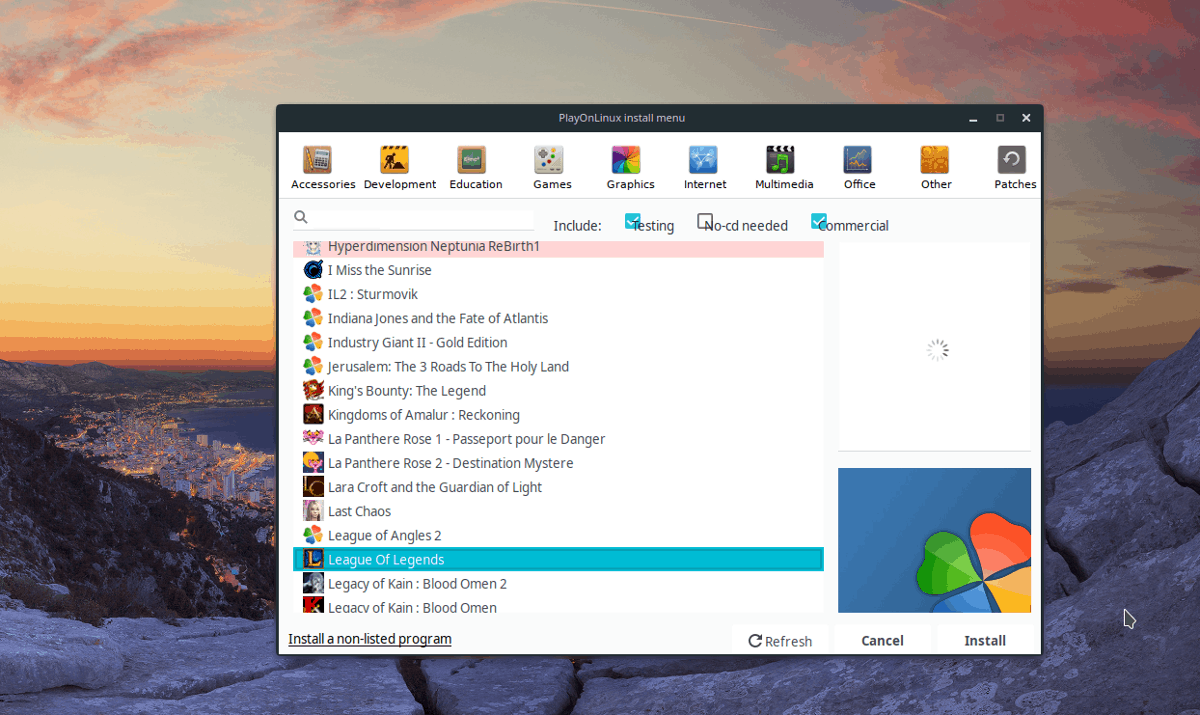
마법사가 열리면 몇 가지 메시지가 표시됩니다. 이 메시지는 설치 중에 수행 할 작업을 알려줍니다. 이 메시지를 읽고 계속하려면”다음”버튼을 클릭하십시오.당신이 게임을 설치할 때마다 팝업 플레이온 리눅스 마법사를보고 싶지 않아? “더 이상 알림 안 함”상자를 선택하십시오.
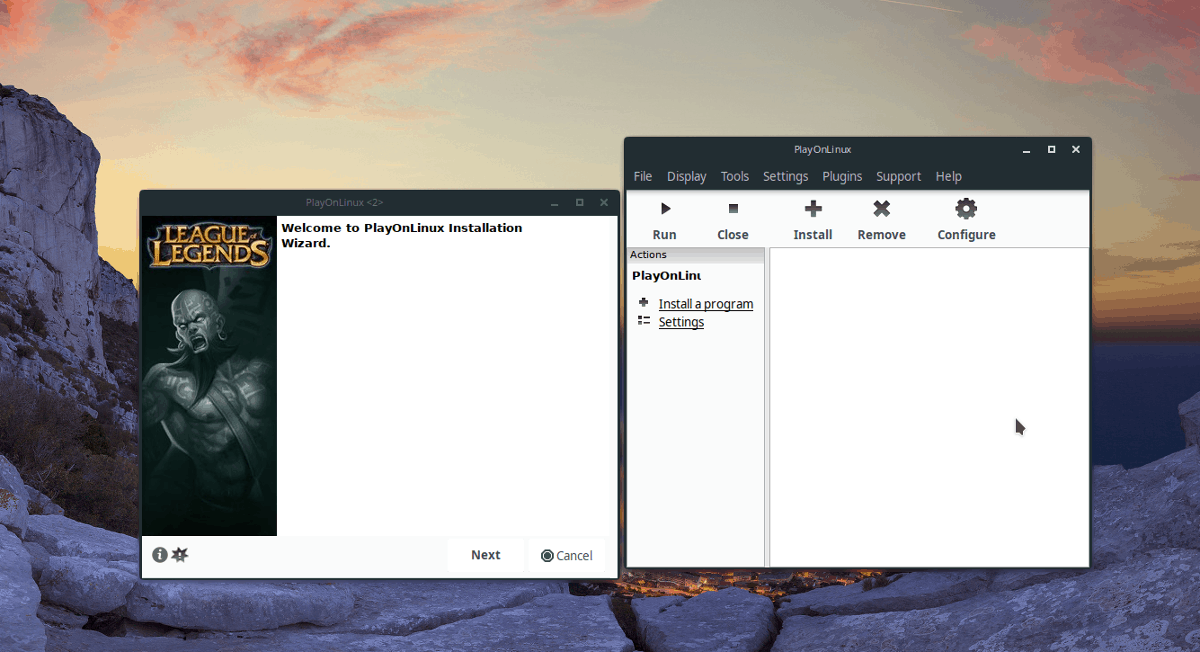
마법사가 사용자 메시지 표시를 마치면 게임 설치가 시작됩니다. 화면의 지시에 따라 윈도우 게임을 플레이온 리눅스에서 작동시키세요!
비상장 윈도우 게임 설치
비록 개발자들이 이를 거부하더라도,사용자는”게임”섹션에 없는 플레이온리눅스 도구에서 윈도우 게임을 설치할 수 있다.
비상장 윈도우 게임을 설치하려면”프로그램 설치”버튼을 클릭하고 설치 선택 창을 엽니다.
설치 선택기 창에서”목록에 없는 프로그램 설치”버튼을 클릭합니다.
“목록에 없는 프로그램 설치”를 선택하면 경고가 팝업됩니다. 눌러이 경고를 무시”다음”당신이 얻을 때까지”당신은 무엇을 하시겠습니까”창.
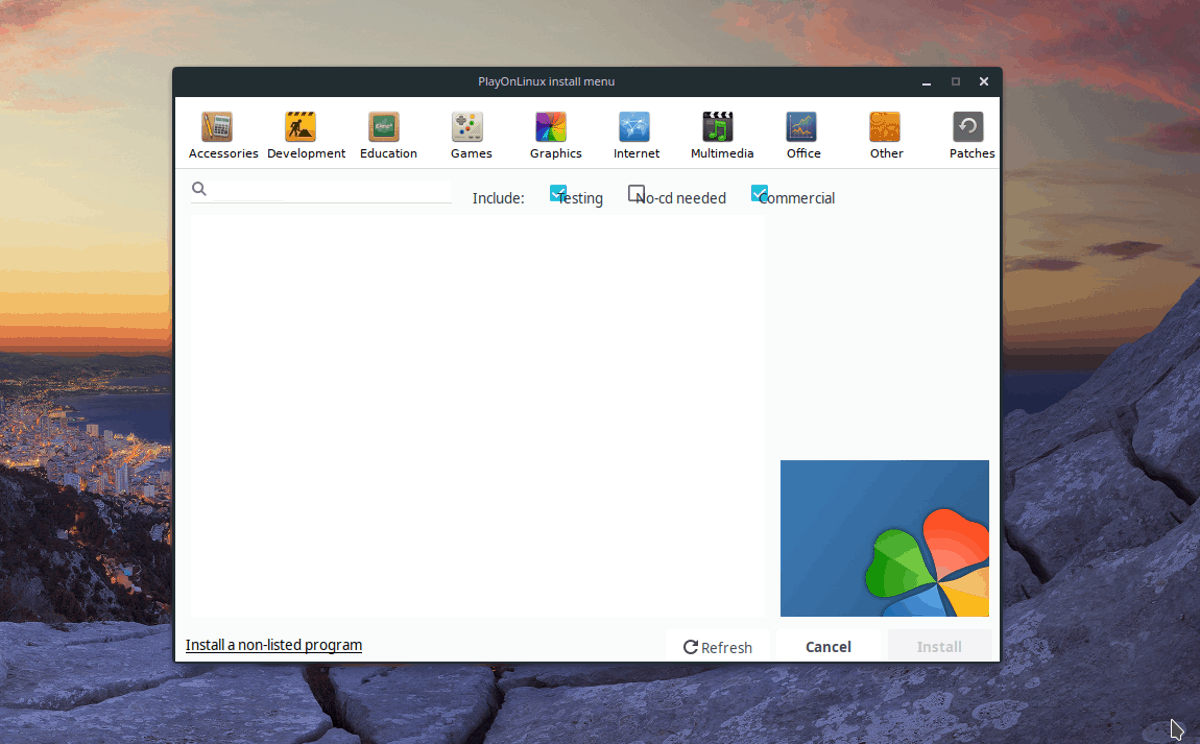
“새 가상 드라이브에 프로그램 설치”를 선택하고”다음”을 클릭하여 다음 페이지로 계속 이동하십시오.
새 플레이온리눅스 드라이브의 이름을 설정하고”다음”을 클릭하여”설치하기 전에 수행하고자 하는 작업”페이지로 이동합니다.
“설치하기 전에 수행 할 작업”섹션에서 세 개의 상자가 모두 선택 취소되어 있는지 확인하고”다음”을 다시 한 번 클릭하여 이동하십시오.
주: 이 옵션을 선택 취소하면 플레이온리눅스가 손으로 하는 대신 와인을 만들 수 있습니다.
마법사의”어떤 종류의 가상 드라이브를 만들겠습니까”부분에 대해”32 비트 윈도우 설치”옵션을 선택합니다.
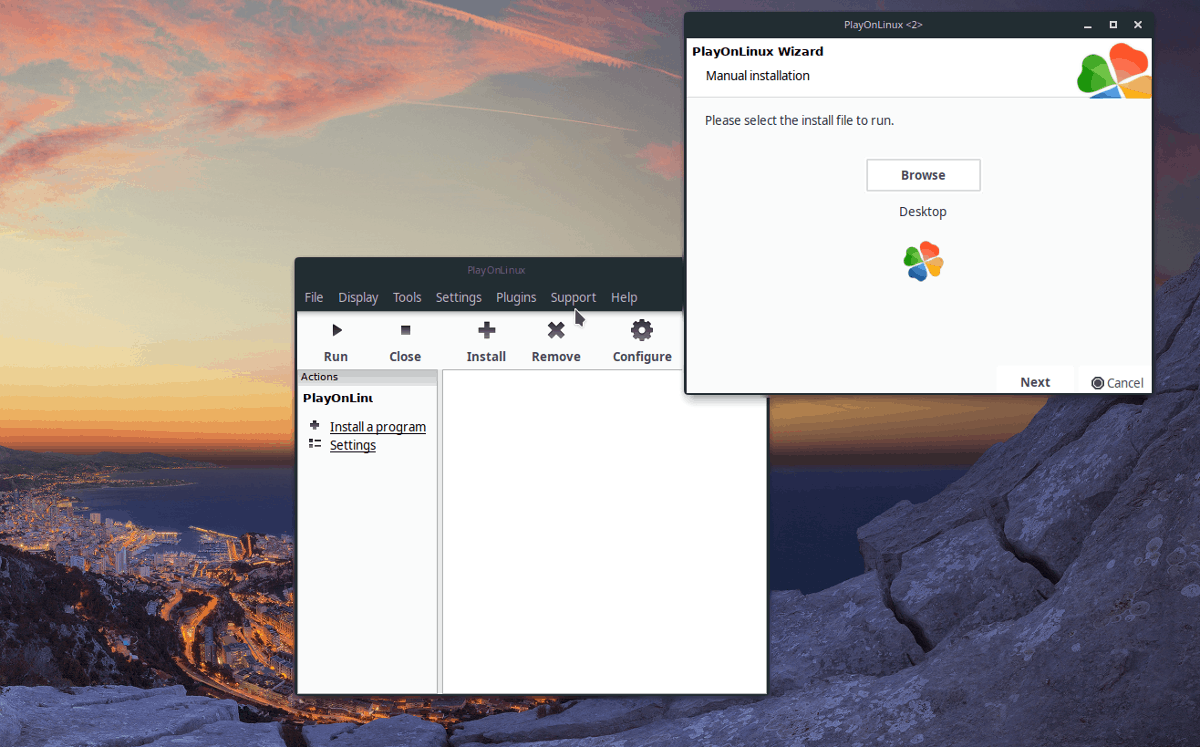
플레이온리눅스 드라이브 유형을 설정하면 설치를 시작할 수 있습니다. “찾아보기”를 클릭하고 비디오 게임의 설치 프로그램 파일을 찾은 다음”다음”을 선택하여 앱을 설치할 수 있습니다.
Leave a Reply